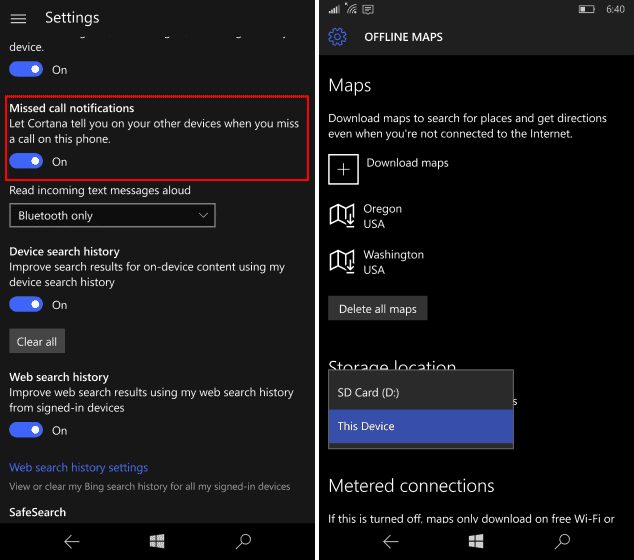Udgivet
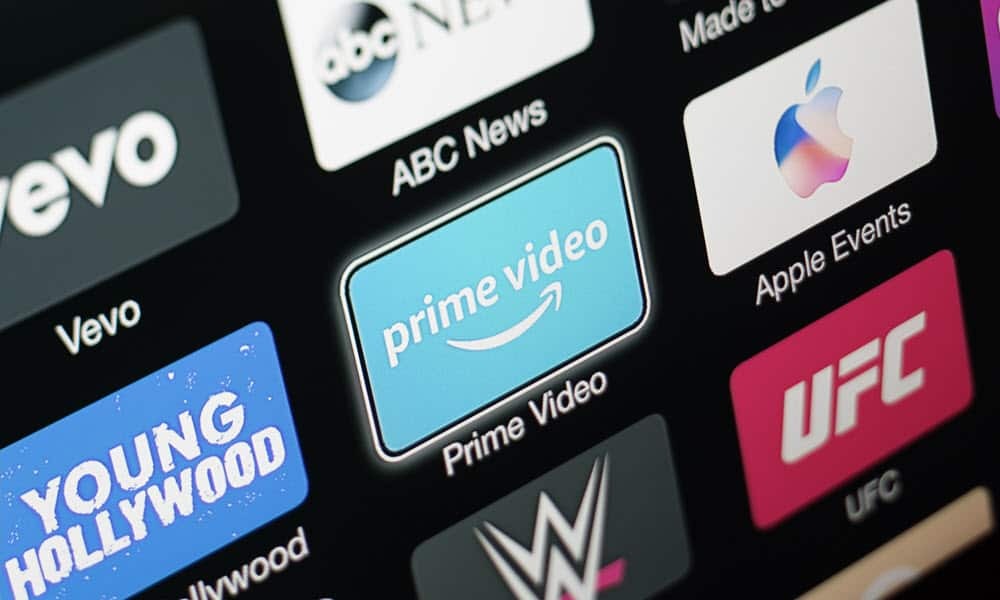
Du bør nulstille dit Apple TV som en fejlfindingsforanstaltning eller for at gøre det klar til at sælge eller give væk. Denne guide forklarer hvordan.
Hvis du oplever problemer med dit Apple TV, som typiske fejlfindingstrin ikke løser, eller du forærer eller sælger din enhed, kan du nulstille dit Apple TV til fabriksindstillingerne.
Ikke at forveksle med genstarter Apple TV, nulstillingsprocessen gendanner enheden til, hvordan den kom ud af æsken. Det fjerner Apple ID-loginoplysninger, apps og indstillinger. En nulstilling kan også løse problemer, du har med dens drift.
Så hvis du sælger din Apple TV-boks eller ønsker at starte igen med en frisk opsætning, vil denne guide vise dig, hvordan du nulstiller dit Apple TV.
Sådan nulstiller du dit Apple TV
Før du sælger eller forærer din Apple TV-boks, vil du gerne fjerne installerede apps, indstillinger og adgangskoder ved at nulstille den. Dette er også et "sidste udvej" fejlfindingstrin, hvis du har brugt alle andre muligheder for at rette et problem.
For eksempel, da en nulstilling fjerner alle logindata, skal du logge ind på Apple TV Plus eller Apple Music bruger din Apple ID-legitimationsoplysninger når nulstillingen er fuldført. Alle tredjepartsapps fjernes også.
Det skulle du installer og log på Max, Hulu, eller Disney Plus og logge ind på dem igen.
Sådan nulstiller du dit Apple TV til fabriksindstillingerne:
- Tænd dit Apple TV og bruge fjernbetjeningen for at vælge Indstillinger knappen fra startskærmen.
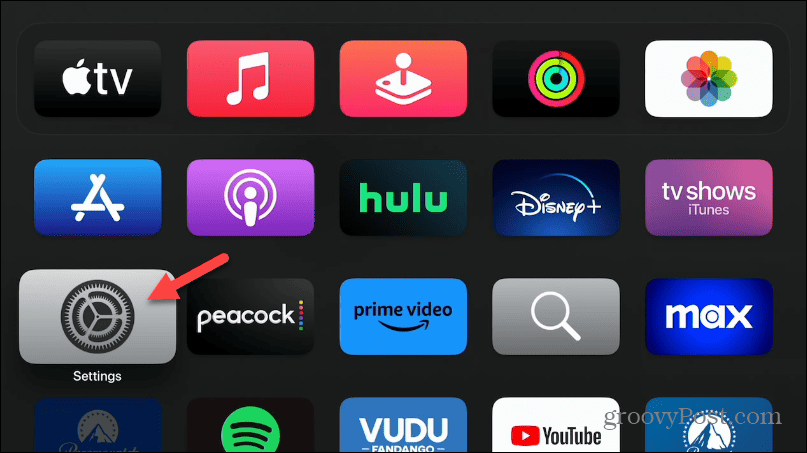
- Rul ned og vælg System fra listen.
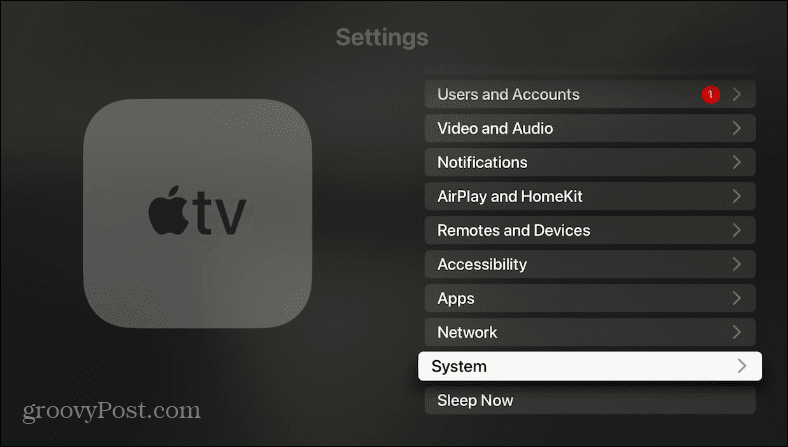
- Under Vedligeholdelse sektion, skal du vælge Nulstil mulighed fra listen.
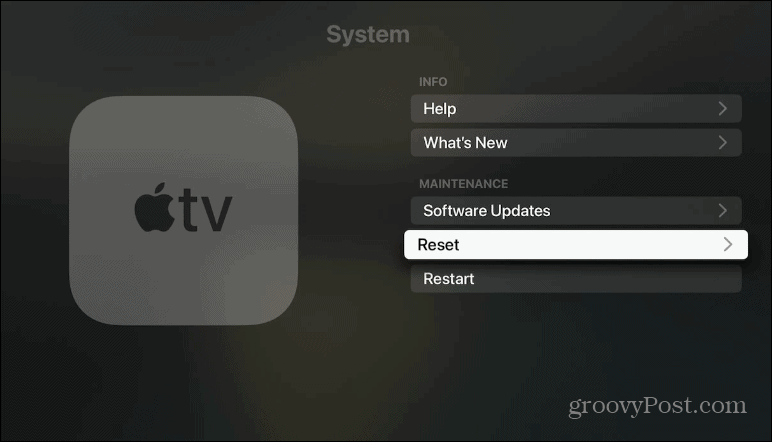
- Vælg nu din nulstillingsmulighed. Du kan bruge Nulstil mulighed for at gendanne Apple TV til fabriksindstillingerne og slette alle indstillinger og oplysninger eller vælge Nulstil og opdater at slette alt, men også opdatere det til den nyeste version af tvOS.
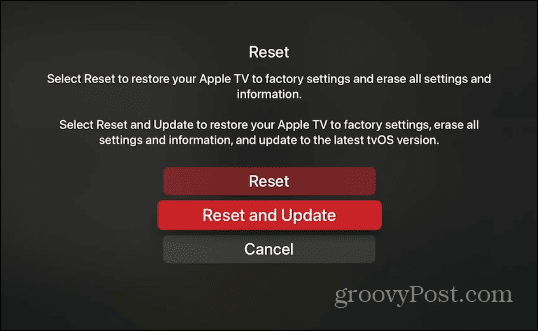
- Klik på Nulstil mulighed knappen for at bekræfte, at du vil slette alt og returnere Apple TV til standard fabriksindstillinger.
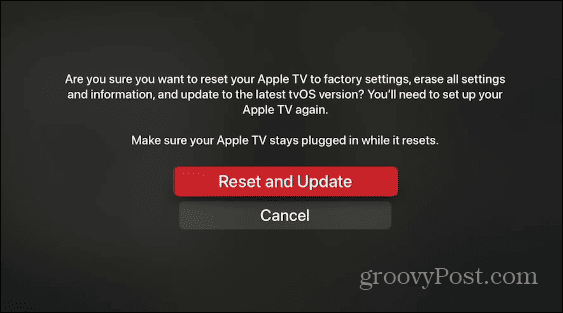
- Du vil se en statuslinje, mens Apple TV begynder at slette alle indstillinger, data, apps og netværkslogin og returnere dem til fabriksindstillingerne. Denne proces kan tage et stykke tid, og Apple TV genstarter flere gange for at fuldføre nulstillingen. Sørg desuden for, at den forbliver tilsluttet en strømkilde under hele processen.
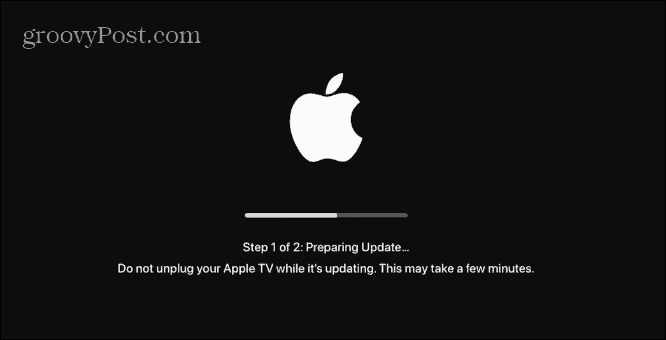
- Når nulstillingen er fuldført, er du fri til at konfigurere den igen. Hvis du planlægger at sælge eller give enheden væk, skal du slukke den på dette tidspunkt - den anden bruger kan frit konfigurere den selv.
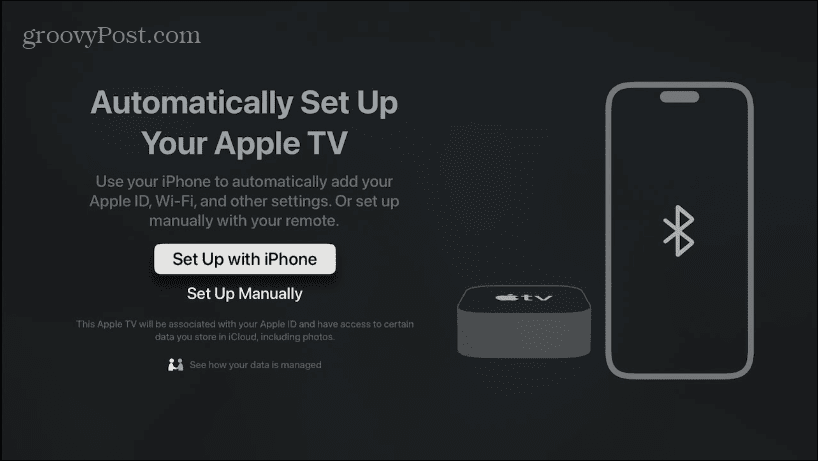
Det er også værd at nævne, at hvis du har en gammel 2nd eller 3. generations Apple TV, kan du også bruge din computer og iTunes for at gendanne Apple TV. For at denne mulighed skal fungere, skal du bruge en mikro-USB kabel.
Brug af dit Apple TV
Med Apple TV er du fri til at opleve det bedste af de fleste moderne streamingtjenester. Men hvis din enhed ikke fungerer korrekt, vil ovenstående trin hjælpe dig med at nulstille dit Apple TV og få det til at fungere igen.
Hvis du har en iPhone, kan du bruge TV-app på telefonen som fjernbetjening til dit Apple TV. Og hvis din telefon ikke er tilgængelig, så tjek hvordan reparere Apple TV-fjernbetjeningen, der ikke virker. Lær også, hvordan du tjekker Apple TV-fjernbetjeningens batteriniveau.
Det er også værd at bemærke, at du kan få noget af Apple TV-oplevelsen på andre enheder. Det kan du f.eks installer Apple TV-appen på Roku og andre enheder. Og hvis dit indhold ser dårligt ud, skal du muligvis ændre Apple TV-skærmopløsningen på dit tv eller din skærm.